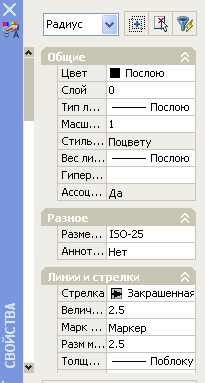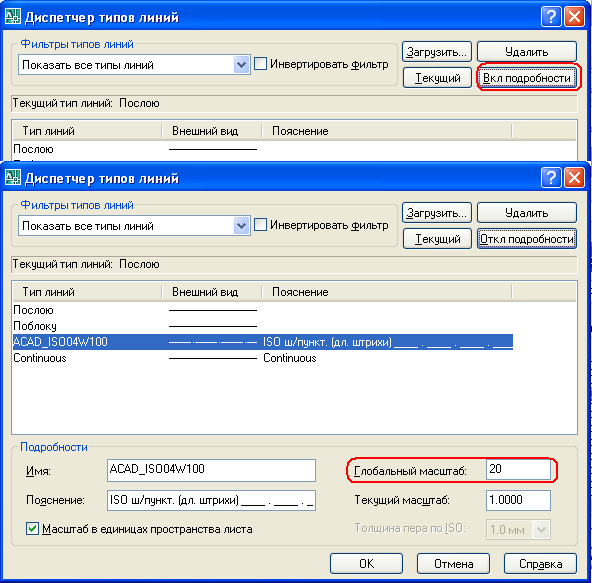Тема 4. Организация работы с чертежами. Слои и свойства объектов.
План:
Свойства объектов
Инструмент «Свойства»
Организация слоев в AutoCAD
Стратегические правила управления проектом
1. Свойства объектов
Некоторые свойства внешнего вида объектов можно увидеть (или изменить) в полях выбора панели инструментов Свойства (см. рис. ниже)
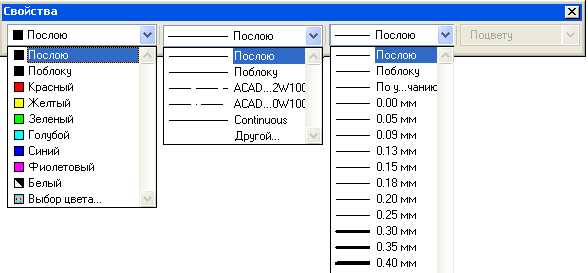
Все объекты в Автокаде обладают свойствами, которые бывают двух типов: общие и индивидуальные.
Общие свойства – это свойства которыми обладают все объекты Автокада. Таких свойств пять:
Принадлежность слою. Все объекты лежат на слоях, вне слоя объектов нет. По умолчанию работа происходит в слое 0.
Цвет. Каждый цвет – это номер, к числам могут применяться операции сравнения (<,>,+ и т.д.).
Толщина линии (Вес). Изменяется в миллиметрах, задается из списков (см. рис. ниже). Отображение на экране происходит командой ВЕС с панели статуса. Размеры на экране не совпадают с размерами на печати (на печати соответствует установленным размерам). Для тонких линий рекомендуется толщина 0.25. На чертеже толщину 0, применяют в дизайнерских целях.

Тип линии. Способ отображения линий с помощью точек, штрихов, пробелов. Типы линий основаны на образцах. Типы линий бывают двух видов: простые (штрихи, пробел, точки) и сложные (имеют текстовые и графические вставки). Пример сложного типа: -ГАЗ-ГАЗ-ГАЗ-( с текстовой вставкой). Редактировать существующие типы нельзя, но можно создавать свои. По умолчанию загружается тип линии – Continous. Если в данном чертеже отсутствует нужный тип линий, необходимо загрузить его из внешнего файла «acadiso.lin». Для этого из панель инструментов Свойства (см. рис. ниже)

выполнить команду Другой и в Диспетчере типов линий с помощью кнопки Загрузить, выбрать необходимый тип линии или все линии (см. рис ниже):

Если выбранный тип линии на экране не отображается правильно, например, штриховая линия сливается, то в Диспетчере типов линий нужно кнопкой Вкл подробности развернуть диалоговое окно, указанное на рис. справа и изменить глобальный масштаб. |
|
Стиль печати.
 Стиль
печати задает свойства объекта при
выводе на печать. Команда
предназначена для вывода на печать тех
объектов, которые не так выглядят на
экране, как нужно для печати. Например,
на экране цветные объекты, а на печать
нужно установить черно-белый стиль.
Задается перед печатью. По умолчанию
всем объекту задается стиль – По цвету,
в момент редактирования чертежа Стиль
печати заблокирован.
Стиль
печати задает свойства объекта при
выводе на печать. Команда
предназначена для вывода на печать тех
объектов, которые не так выглядят на
экране, как нужно для печати. Например,
на экране цветные объекты, а на печать
нужно установить черно-белый стиль.
Задается перед печатью. По умолчанию
всем объекту задается стиль – По цвету,
в момент редактирования чертежа Стиль
печати заблокирован.
Правила назначения свойств объектам:
Свойства цвета, типа и толщины линии ДОЛЖНЫ НАСЛЕДОВАТЬСЯ от слоя Послою.
Не должно быть персонально назначенных свойств внешнего вида у примитивов.
2. Инструмент «Свойства»
Свойства объектов самые разнообразные. Состав свойств зависит от вида объекта.
Инструментом
«Свойства»
на
стандартной панели инструментов
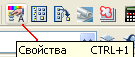 (или команда Свойства
в контекстном меню, вызываемой правой
кнопкой мыши) вызывается полный перечень
свойств конкретного выбранного объекта.
(или команда Свойства
в контекстном меню, вызываемой правой
кнопкой мыши) вызывается полный перечень
свойств конкретного выбранного объекта.
В палитре свойств можно изменить многие специфические персональные свойства для разнообразных объектов. Особенно полезно окно свойств для объектов образмеривания для оформления персональных особенностей одного конкретного размера (стрелки, линии, …) см. рис. ниже.